Consenti facilmente i popup sul tuo iPhone quando un sito non funziona senza di essi
I pop-up possono essere fastidiosi durante la navigazione sul Web, soprattutto quando stai navigando sul tuo iPhone. Certo, non sono nemmeno così fantastici sul computer. Ma il rapporto tra la nostra frustrazione aumenta in proporzione diretta alla diminuzione delle dimensioni dello schermo. Non lo stiamo inventando.
Ecco perché il tuo iPhone li blocca automaticamente. Questo è un inferno di un servizio pubblico. Ma a volte, torna a morderti. E ti ritroverai ugualmente frustrato quando questo blocco pop-up porta a un sito che non funziona correttamente.
Molti siti web dipendono dai popup per fornire informazioni e offrirti alcune funzionalità. Molti siti bancari e finanziari rientrano in questa categoria. E in questi giorni, molti dei siti web che ti servono per sostenere test ed esami anche dal rifugio delle tue case.
Dai la colpa a un design scadente quanto vuoi, ma ciò non cambierà il fatto che devi consentire i popup per far funzionare alcuni siti. Fortunatamente, è piuttosto semplice consentire i popup sul tuo iPhone.
Come consentire i popup in Safari
Se utilizzi Safari di Apple sul tuo iPhone per le tue esigenze di navigazione, puoi consentire i popup per il browser in un batter d’occhio. Apri le impostazioni del tuo iPhone e scorri verso il basso. Quindi, tocca l’opzione per”Safari”.
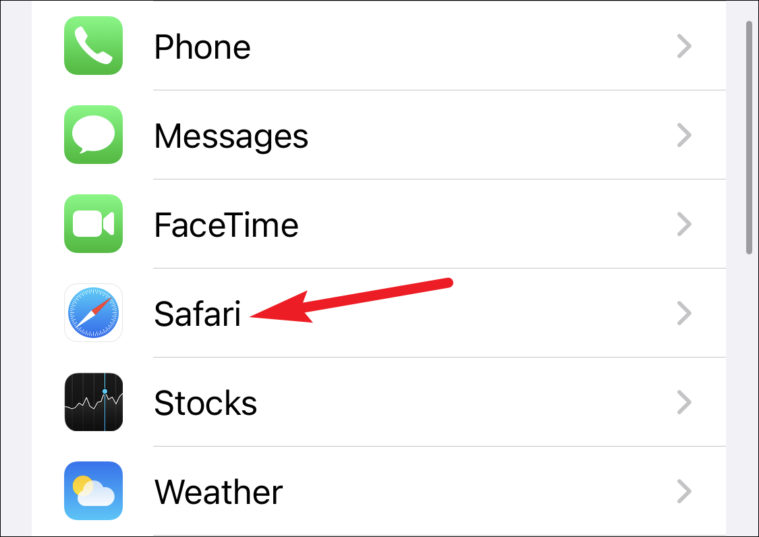
Nelle impostazioni generali di Safari, troverai l’opzione”Blocca popup”. Disattiva l’interruttore, quindi non è più verde.
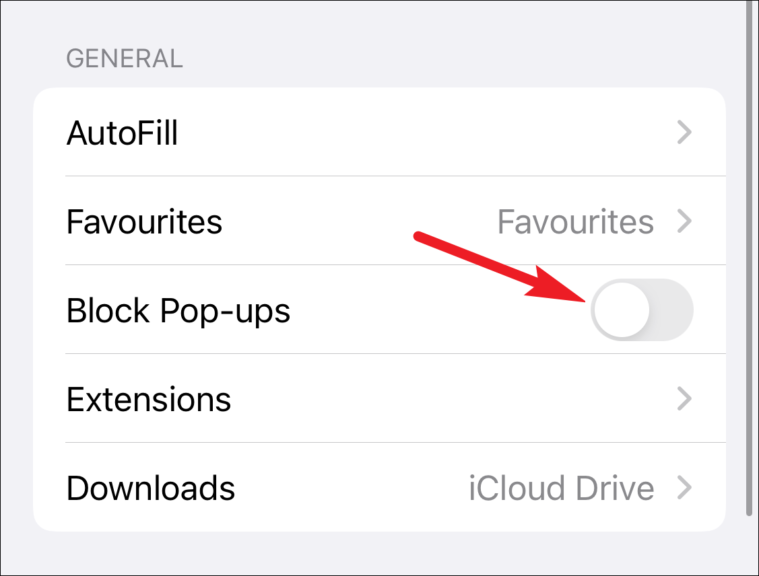
E questo è tutto. Safari smetterà di bloccare i popup da tutti i siti web.
Come consentire i popup in Chrome
Chrome è un’altra scelta popolare come browser per molti utenti iPhone. Ma se usi Chrome, scoprirai che il percorso per consentire i popup in esso non è lo stesso di Safari. Comunque, nessuna preoccupazione. È altrettanto facile e rapido.
Apri il browser Chrome sul tuo iPhone. Quindi, vai nell’angolo in basso a destra dello schermo e tocca l’icona per”Altro”(il menu a tre punti).
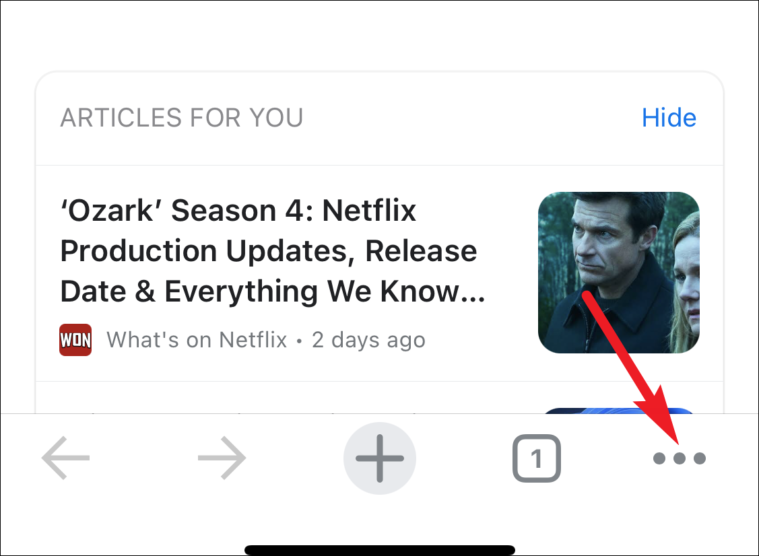
Seleziona”Impostazioni”dal menu visualizzato.
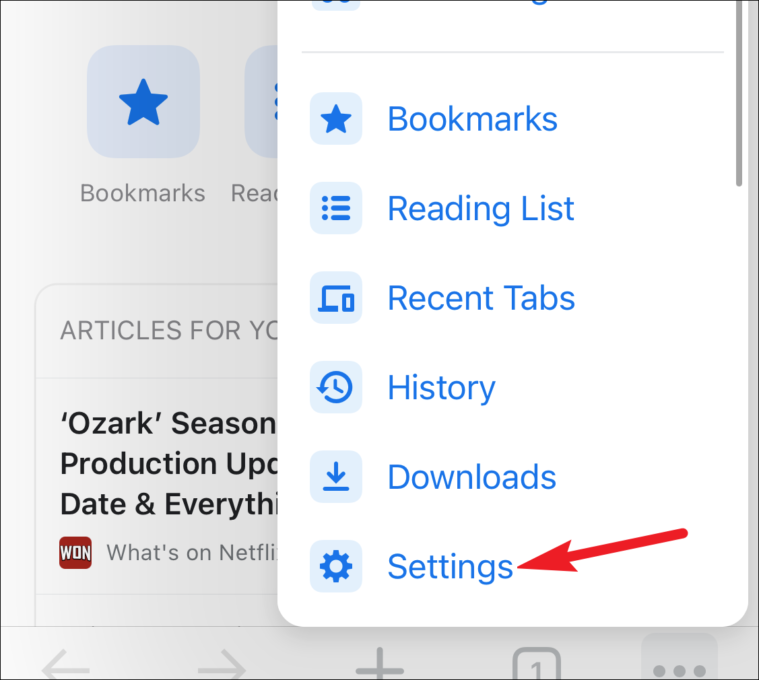
Scorri un po’verso il basso nelle impostazioni e tocca”Impostazioni contenuti”.
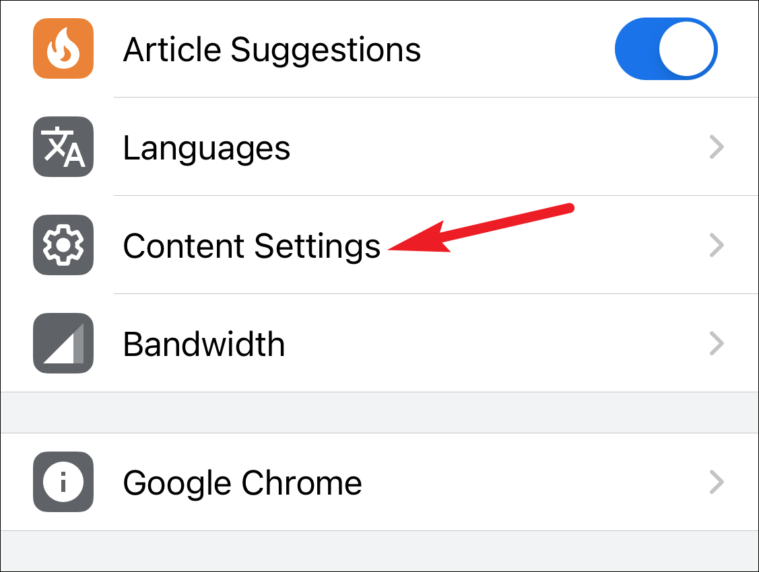
Tocca”Blocca popup”per aprirlo.
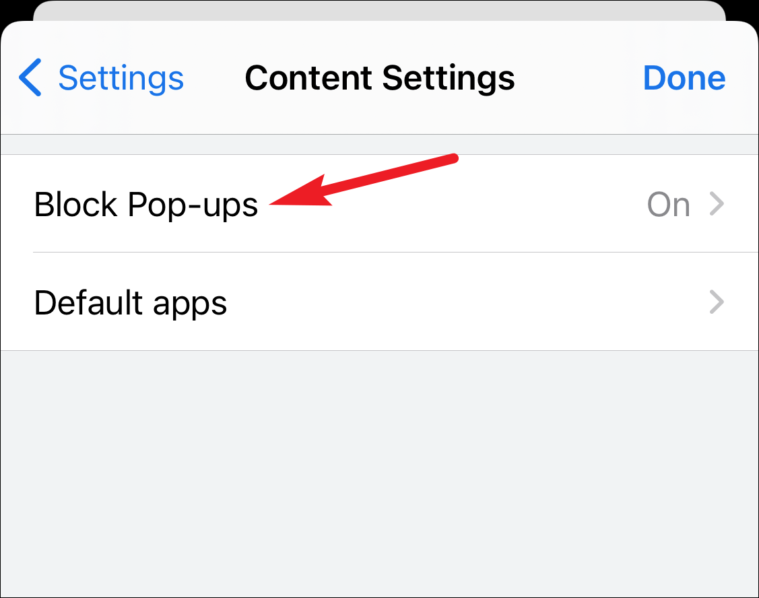
Quindi, disattiva l’interruttore per Blocca popup in modo che non sia più blu.
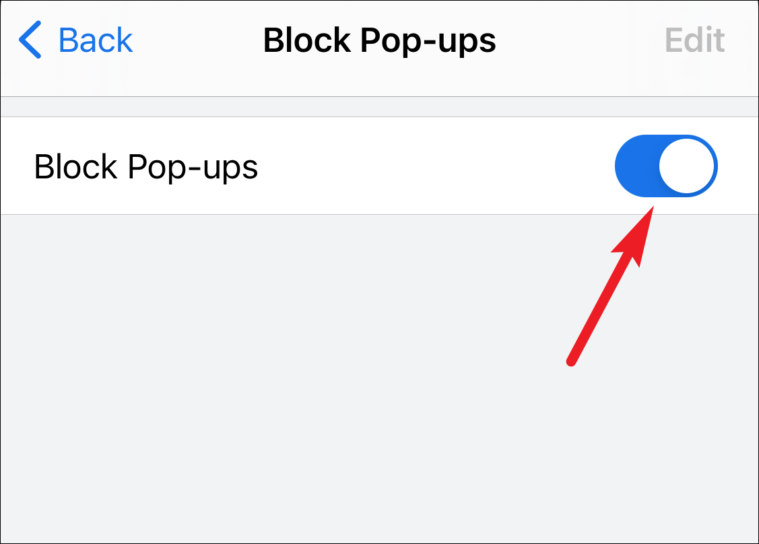
Infine, tocca”Fine”nell’angolo in alto a destra.

Chrome inizierà a consentire i popup per tutti i siti web che visiti.
Questo è tutto ciò che serve per consentire i popup sul tuo iPhone. Ma piuttosto che consentirli in modo permanente, sarebbe meglio disattivare temporaneamente il blocco dei popup. Una volta terminato il lavoro sul sito Web, riaccendilo. Altrimenti, otterresti pop-up da ogni sito Web che li utilizza. E questo sarà sicuramente un dolore al collo.


